テストメッセージを送信する
SDK の実装及び管理画面上での各種設定が完了したら、テストメッセージを送信してメッセージが受信できるか確認を行います。
※管理画面上での各種設定方法はアプリプッシュ通知の設定方法をご確認ください。
テストメッセージの送信対象を探す
テストメッセージの送信にはユーザーIDが必要です。
ユーザーIDの確認方法については、別途 テストメッセージの送信対象ユーザーを探す をご確認ください。
テストメッセージを送信する
テストメッセージの送信対象を特定したら、下記手順で接客サービスの作成を行い、テストメッセージを送信します。
接客サービスを作成する
管理画面のグローバルナビゲーションから、「アクション」> 「接客サービス」を選択して接客サービス一覧画面に遷移します。
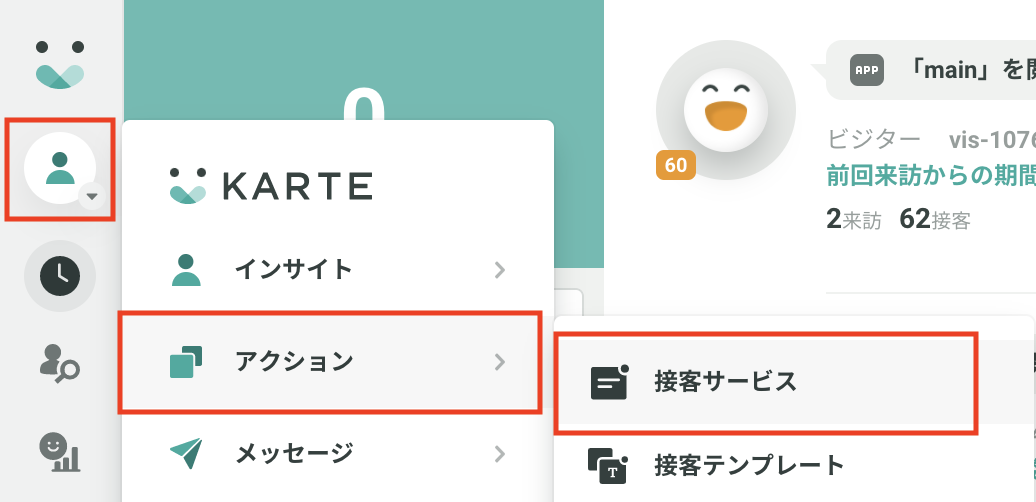
グローバルナビゲーションから接客サービスを選択
- 接客サービス一覧画面右上にある
作成ボタンをクリックします。 - 接客サービス名を入力します。
アクションを追加をクリックします。ユーザーに届けるをクリックします。ネイティブプッシュ通知をクリックします。ネイティブアプリプッシュ通知(テキスト)をクリックします。
接客サービスの作成・配信について詳細はサポートサイト ドキュメント アクション / 作成・ 配信設定をご確認ください。
メッセージを送信する
追加したアクションの右側にある ... をクリックし、メニュー内の テストユーザーに送信 をクリックします。
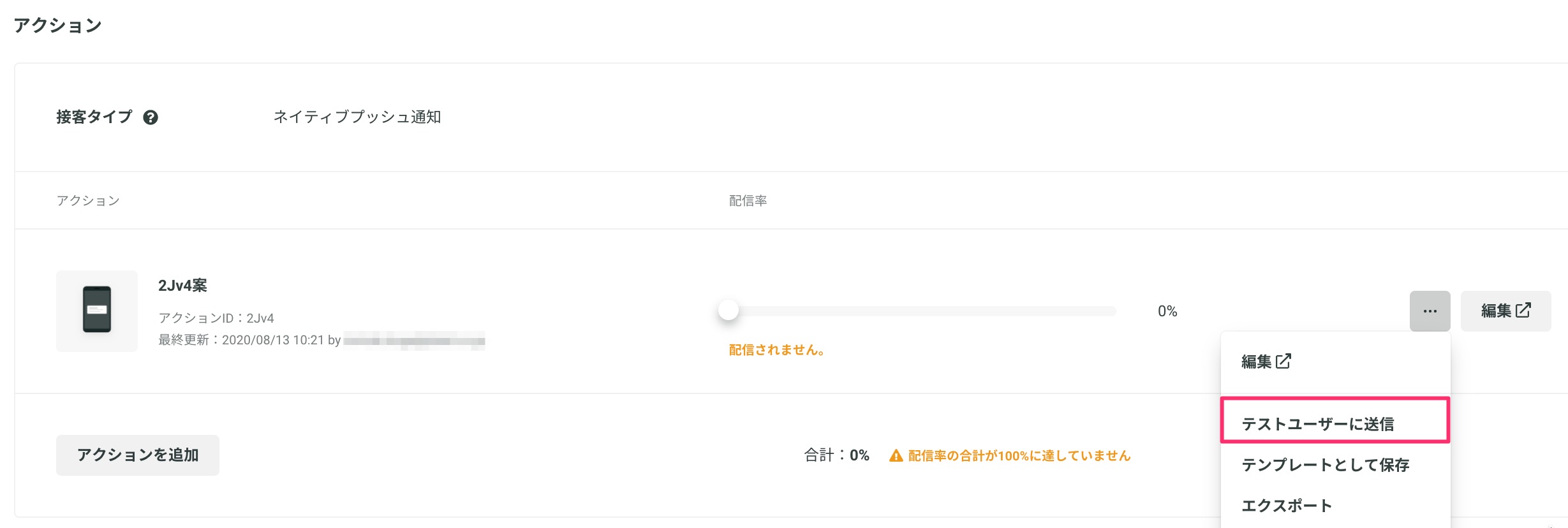
テストメッセージの送信対象を探す で調べたユーザーIDを、テキストフィールドに入力して Enter キーを押します。
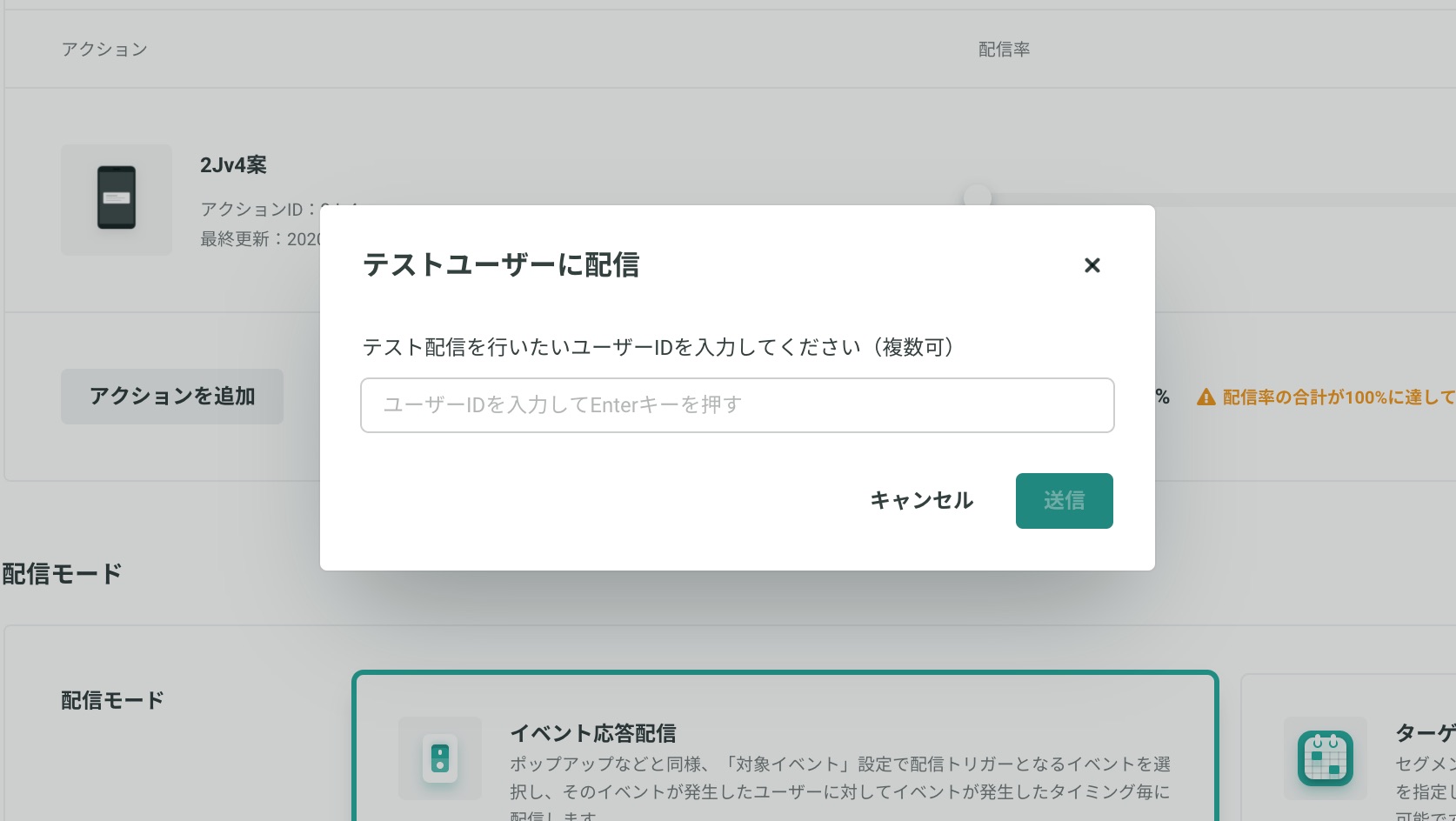
ユーザーIDの入力が行われたら、送信 ボタンをクリックします。
しばらくするとメッセージが届きます。
送信に失敗する場合、KARTE for Appプッシュ通知で問題が発生した時のチェックリストをご確認ください。
Updated 4 months ago